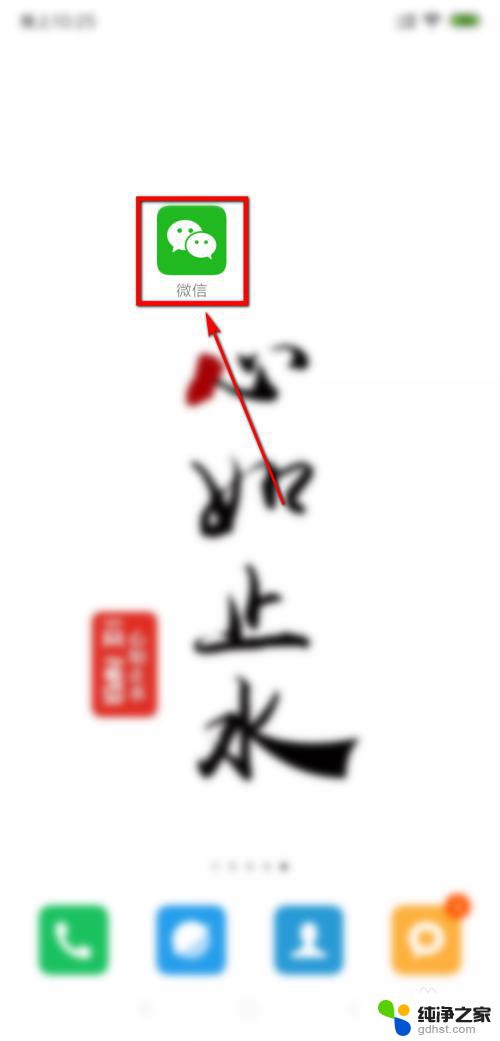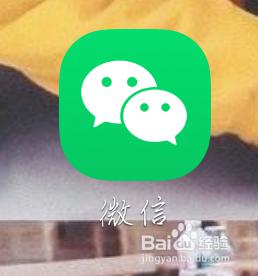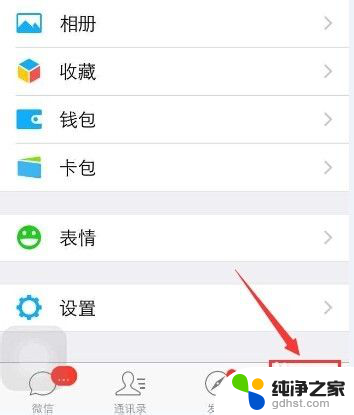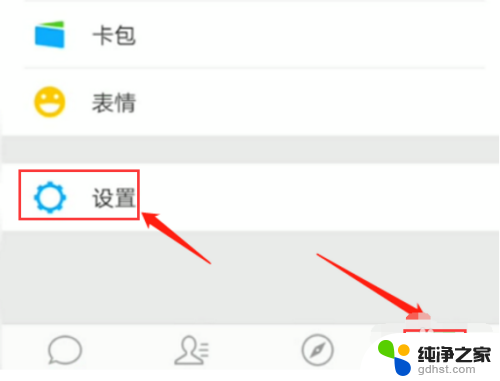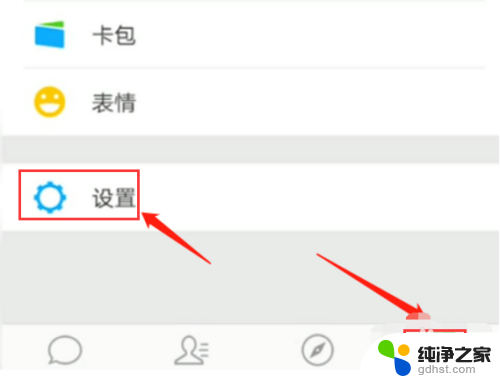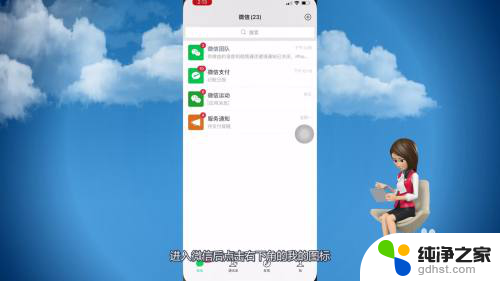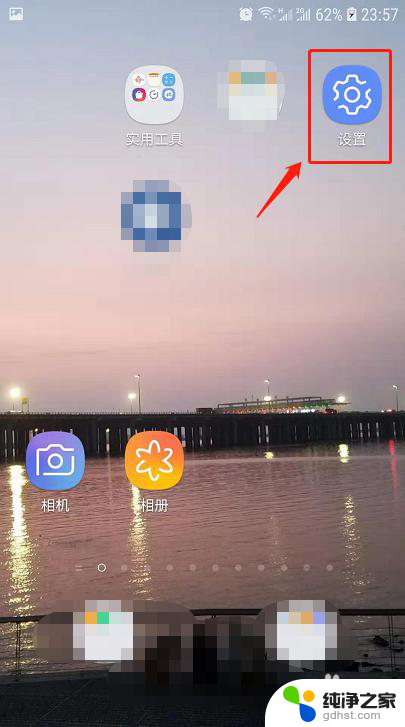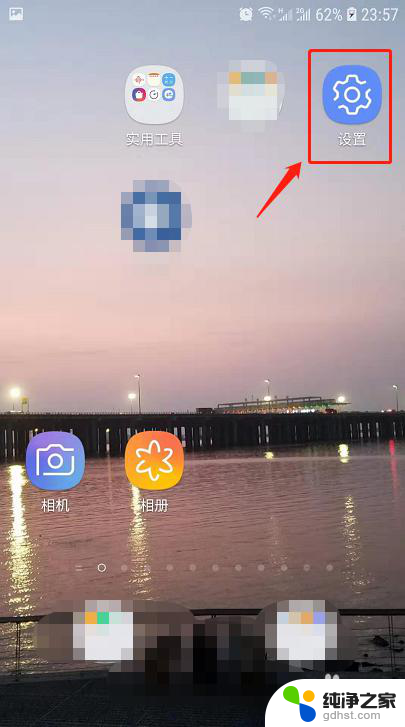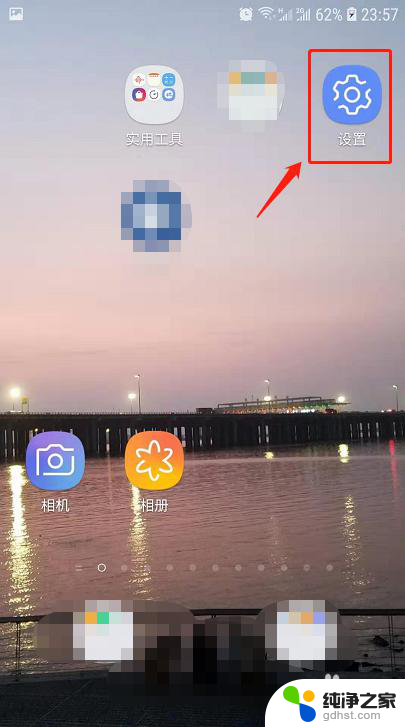微信怎么切换扬声器播放语音
在使用微信语音通话或语音消息时,有时候我们会想要切换到扬声器模式来更清晰地听到对方的声音,但是在微信中切换到扬声器模式并不是一件很容易的事情,很多用户都会遇到困惑。微信怎么切换到扬声器播放语音呢?接下来我们将介绍一下微信语音听筒模式切换方法,让您可以轻松地在通话中切换到扬声器模式。
方法如下:
1.首先我们在手机页面上的众多应用中找到那个独一无二的应用【微信】,然后点击进入微信。小编给大家讲解一下,其实我们在听好友语音的时候。打开语音立刻放在耳边便会自动切换到听筒模式。
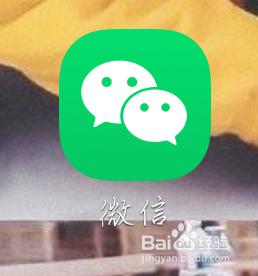
2.还有一种方法就是,找到好友的语音然后选择长按。长按之后就会看到一些选项,我们就点击【使用听筒模式】。这样我们就切换成听筒模式了,扬声器就不会打开了。
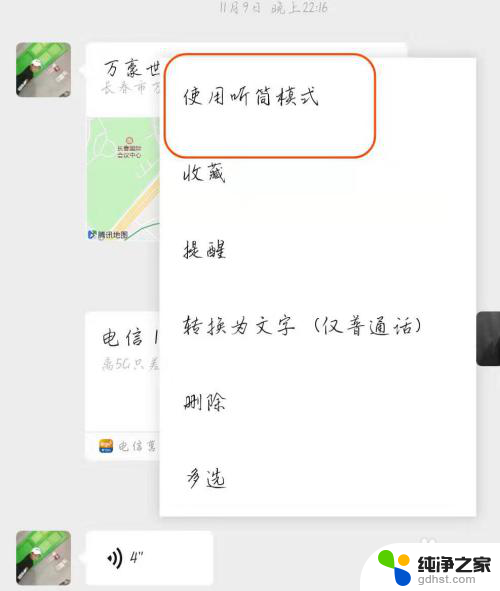
3.小编这里还有一种方法告诉大家,那就是我们在微信页面的最下方点击【我】。然后在【我】的页面中点击最后一个【设置】选项,进入设置页面后点击【聊天】选项。
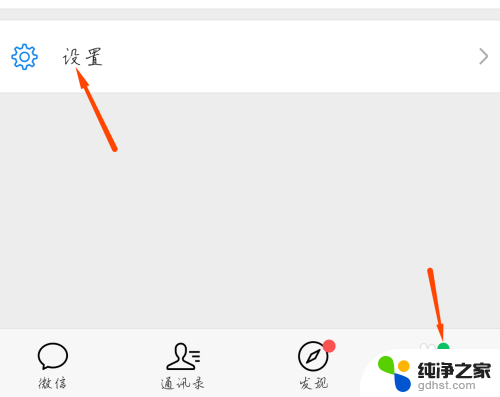
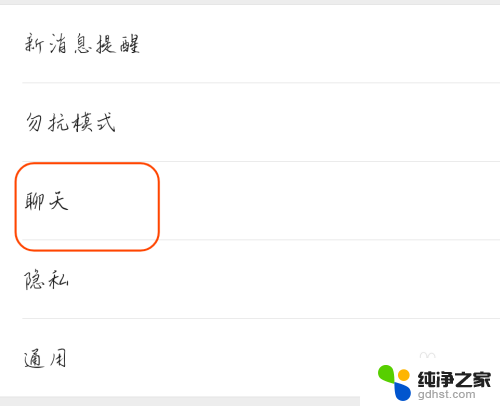
4.进入页面后小伙伴们就可以看到第一个【使用听筒播放语音】,然后点击选中。这样我们播放语音的时候就自动变为听筒模式啦,如果想要用扬声器,那便不选中即可。这样小编的方法就给大家演示完成了,希望能够帮助到大家。
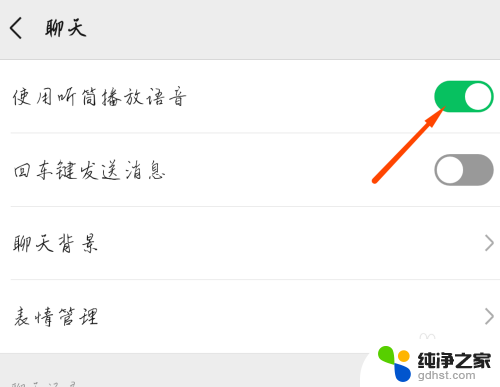
以上就是微信如何切换到扬声器播放语音的全部内容,如果有任何疑问,用户可以按照小编的方法进行操作,希望对大家有所帮助。